Если Вы пользуетесь внешними источниками, то у Вас доступна функция «Импорт фото». Эта функция позволяет автоматически загружать фото объектов с таких сайтов как dom.ria и olx.ua по ссылке.
Чтобы воспользоваться этой функцией нужно перейти в редактирование объекта (Рис. 1408, Рис. 1409) или добавить новый объект (Рис. 1410).
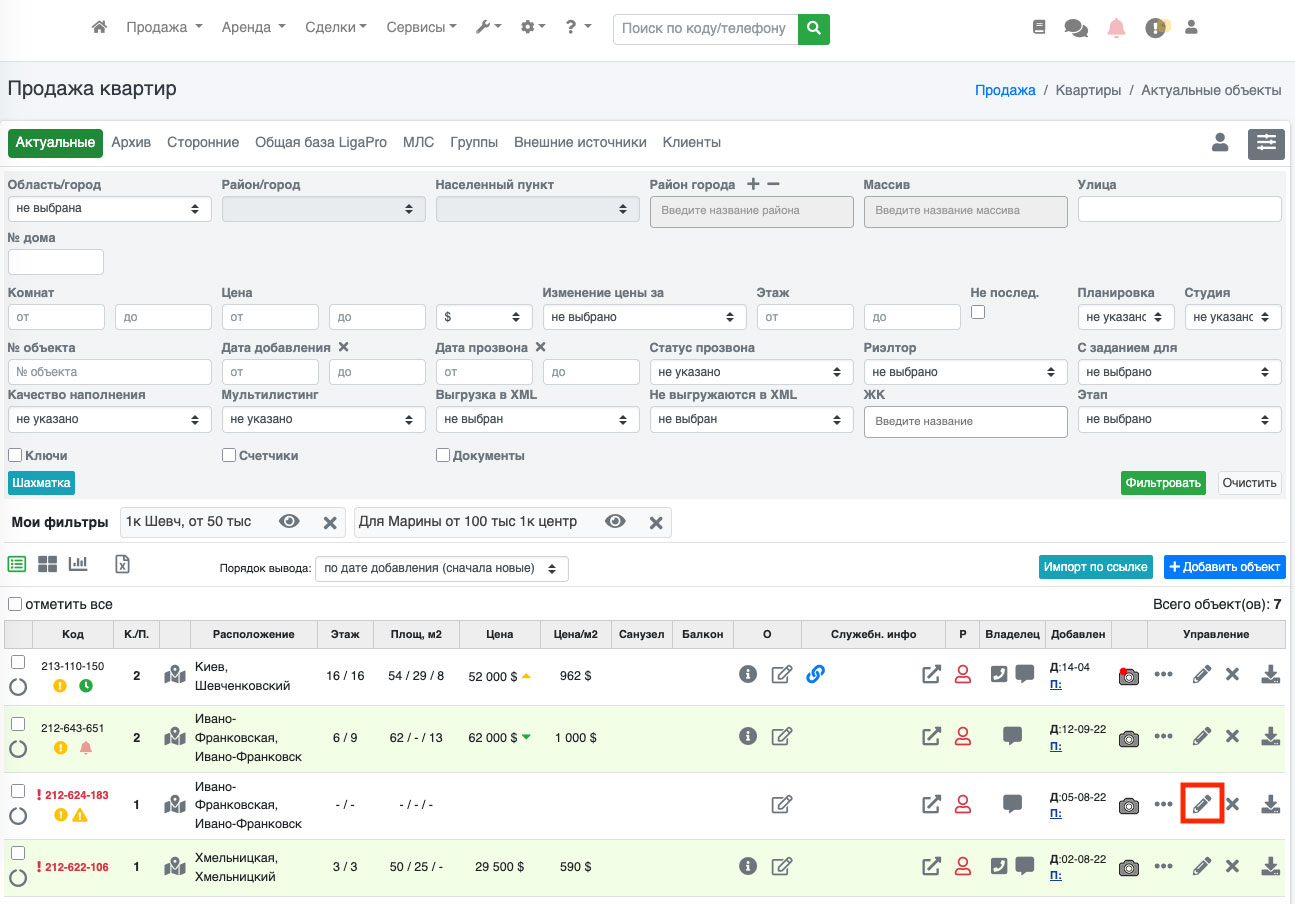
Рис. 1408
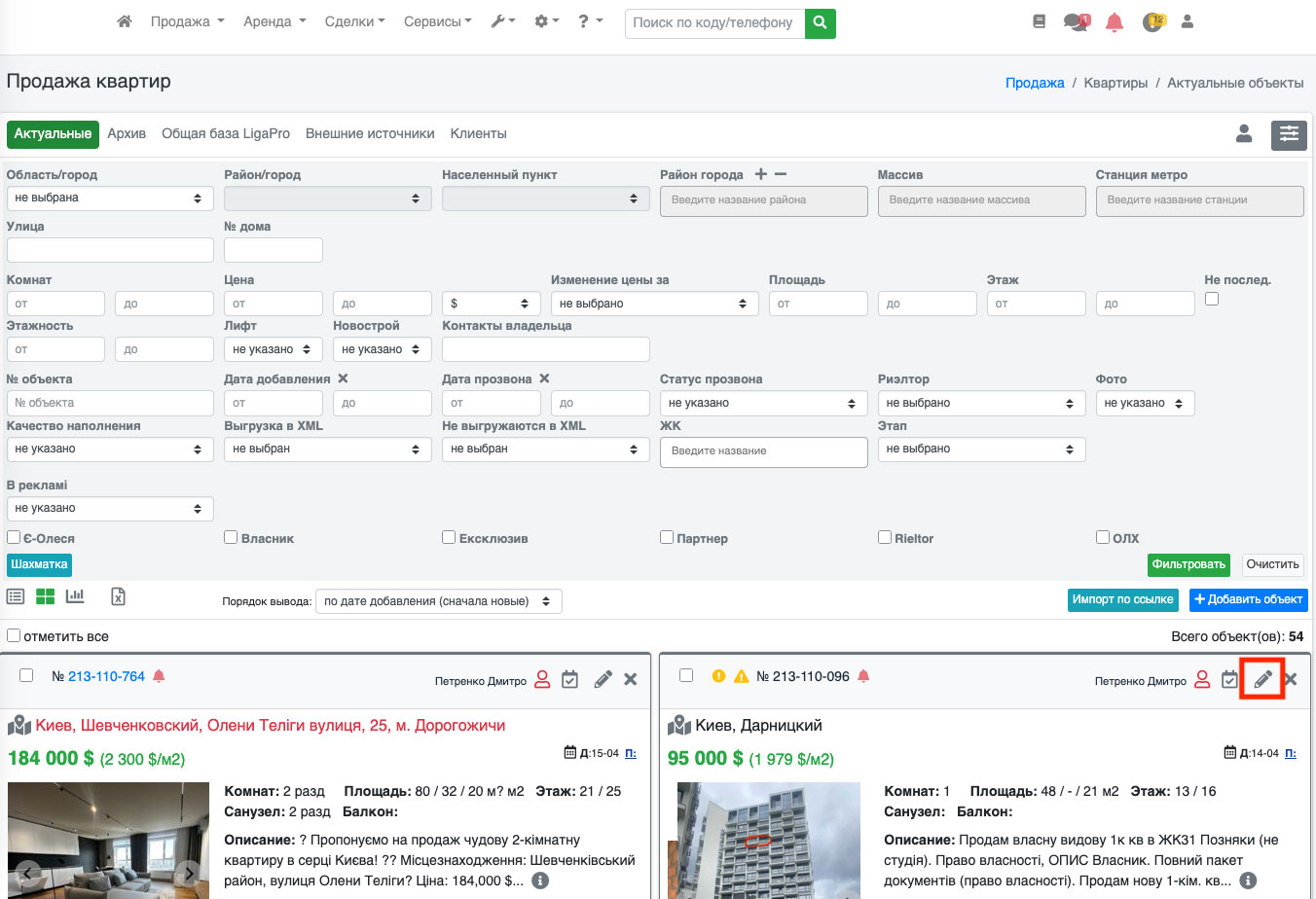
Рис. 1409
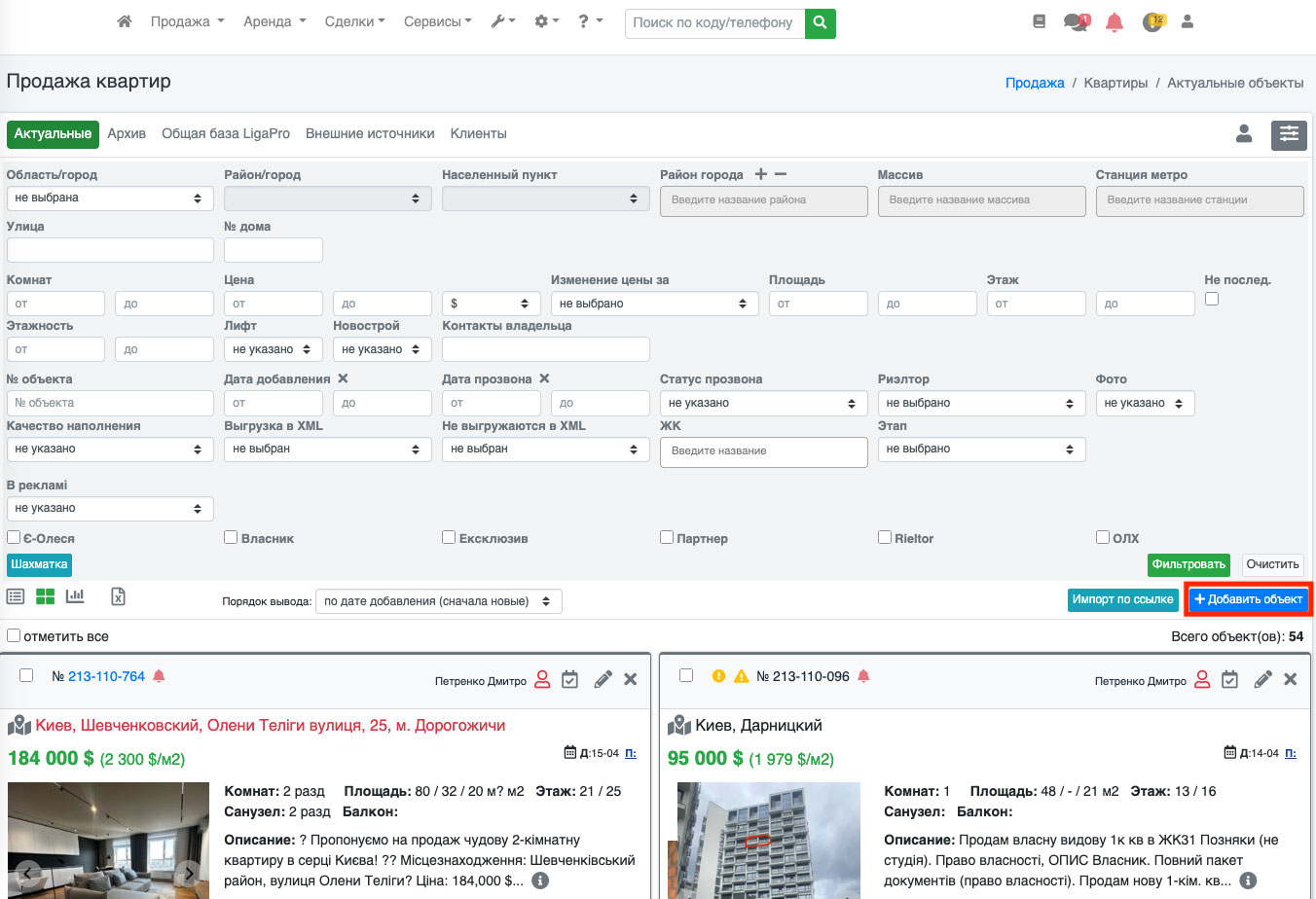
Рис. 1410
На открывшейся странице в служебной информации нужно найти параметр «Ссылка на источник» (Рис. 1411) и нажать на плюсик.
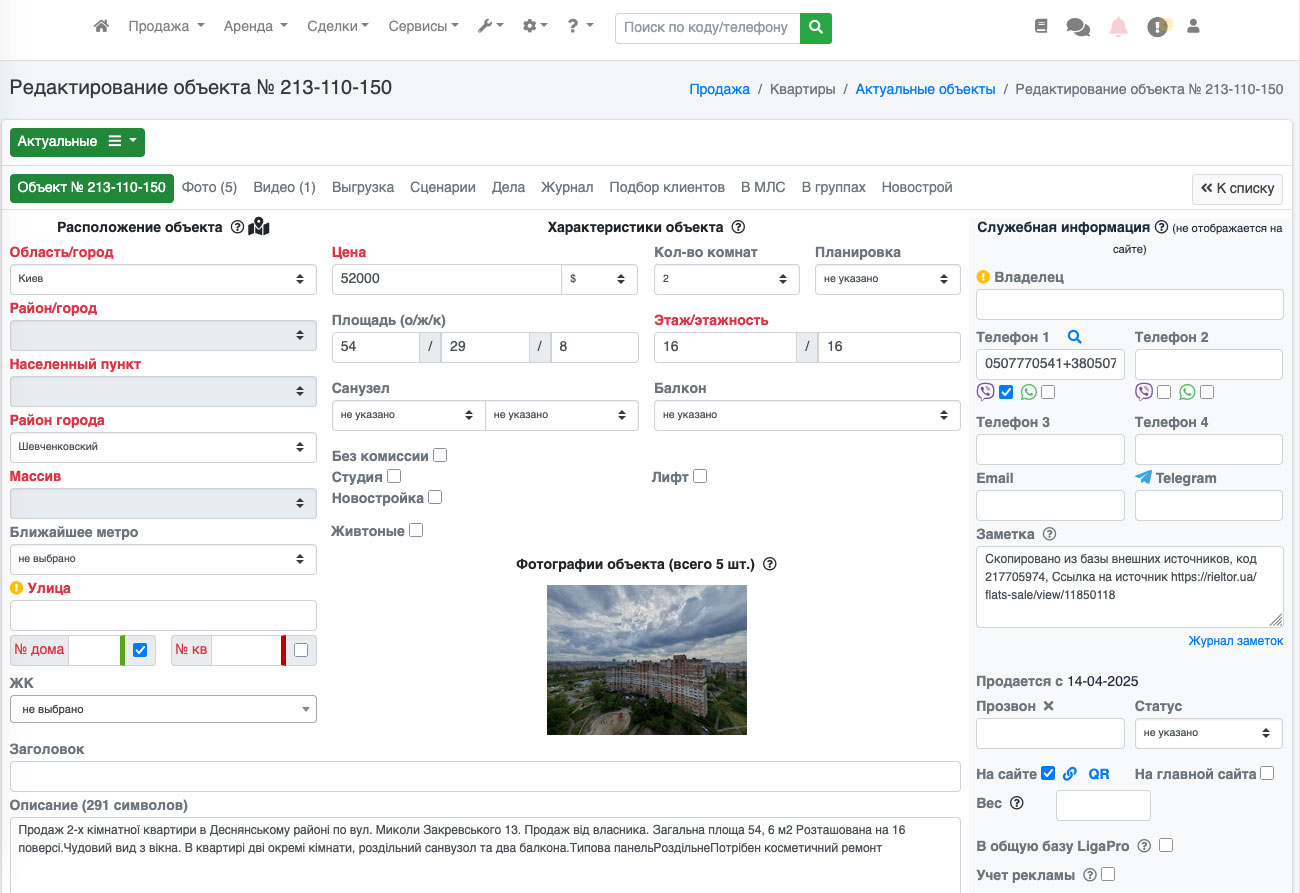
Рис. 1411
У Вас откроется форма ввода ссылки на источник (Рис. 1412). Вставьте ссылку на источник с нужного Вам сайта.
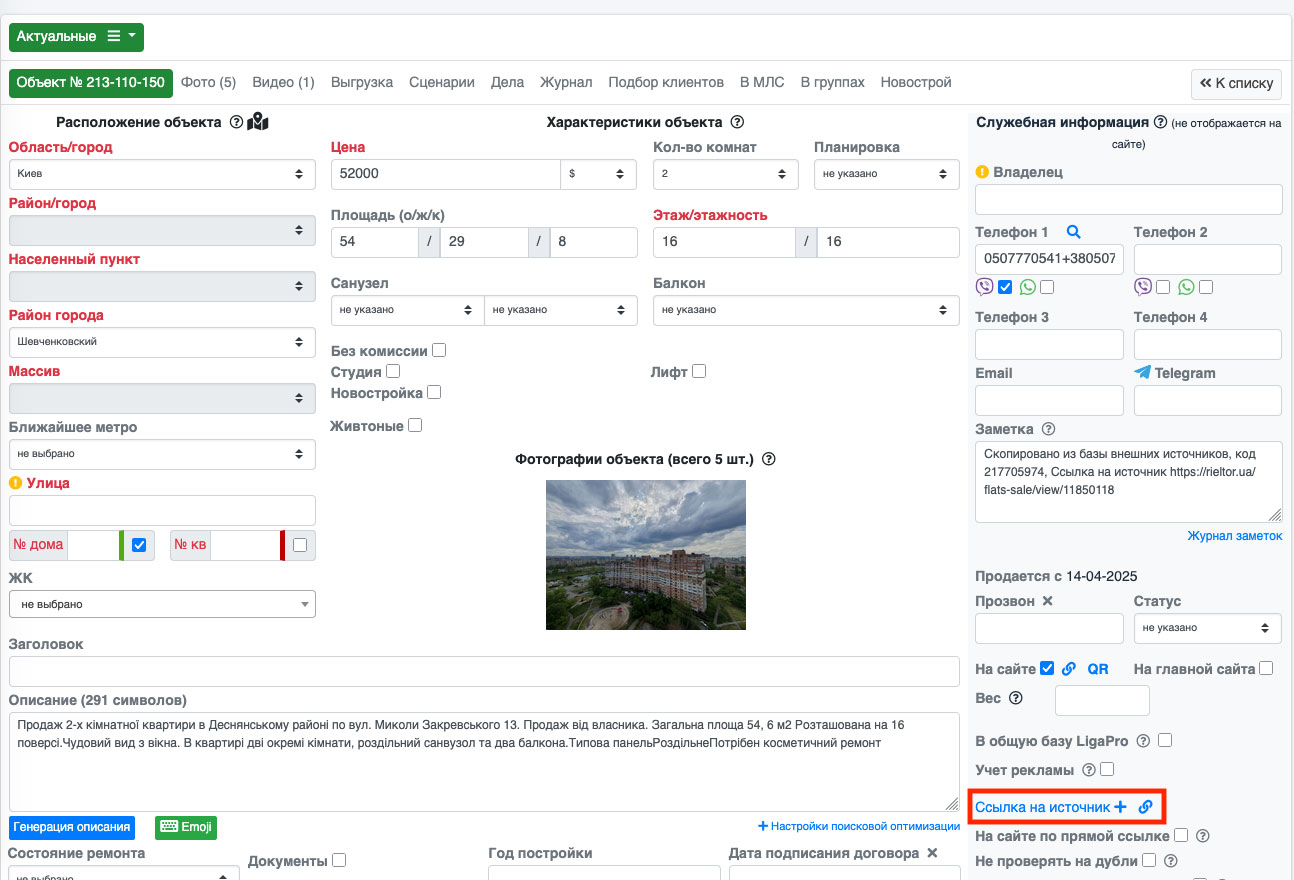
Рис. 1412
Как найти ссылку на объявление на olx.ua (Рис. 1413).
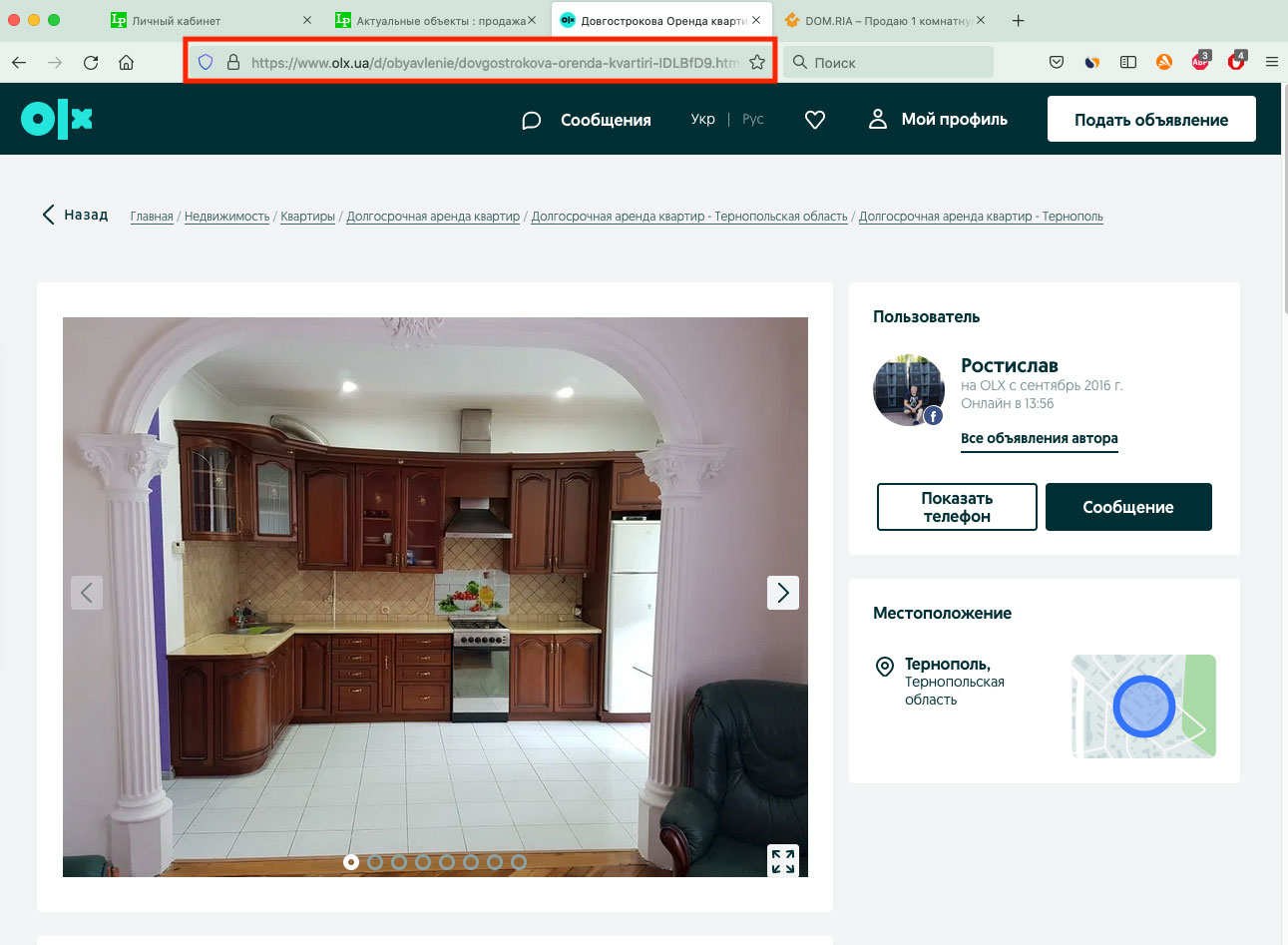
Рис. 1413
Как найти ссылку на объявление на dom.ria (Рис. 1414).
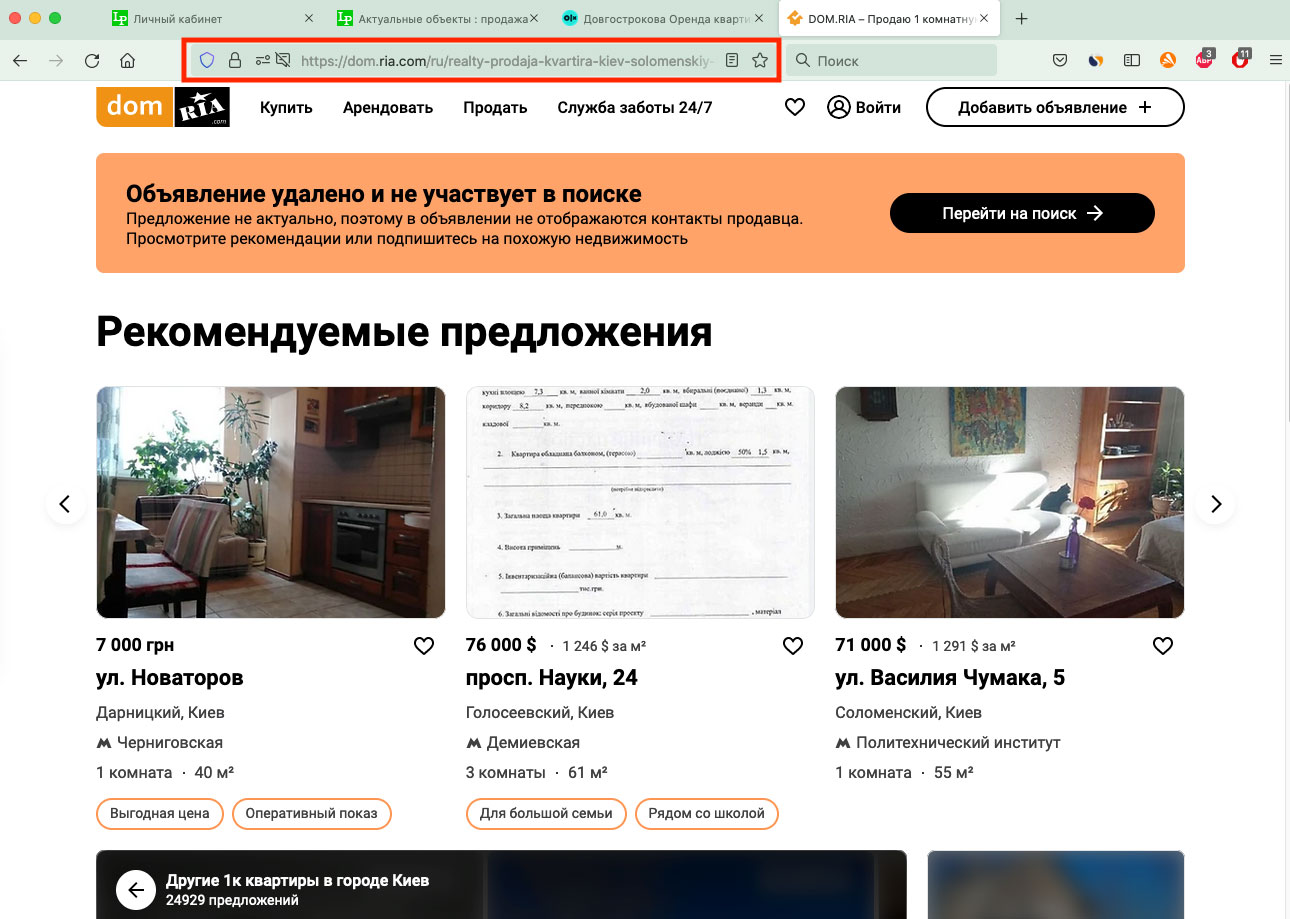
Рис. 1414
Как найти ссылку на объявление на dom.ria (Рис. 1415).
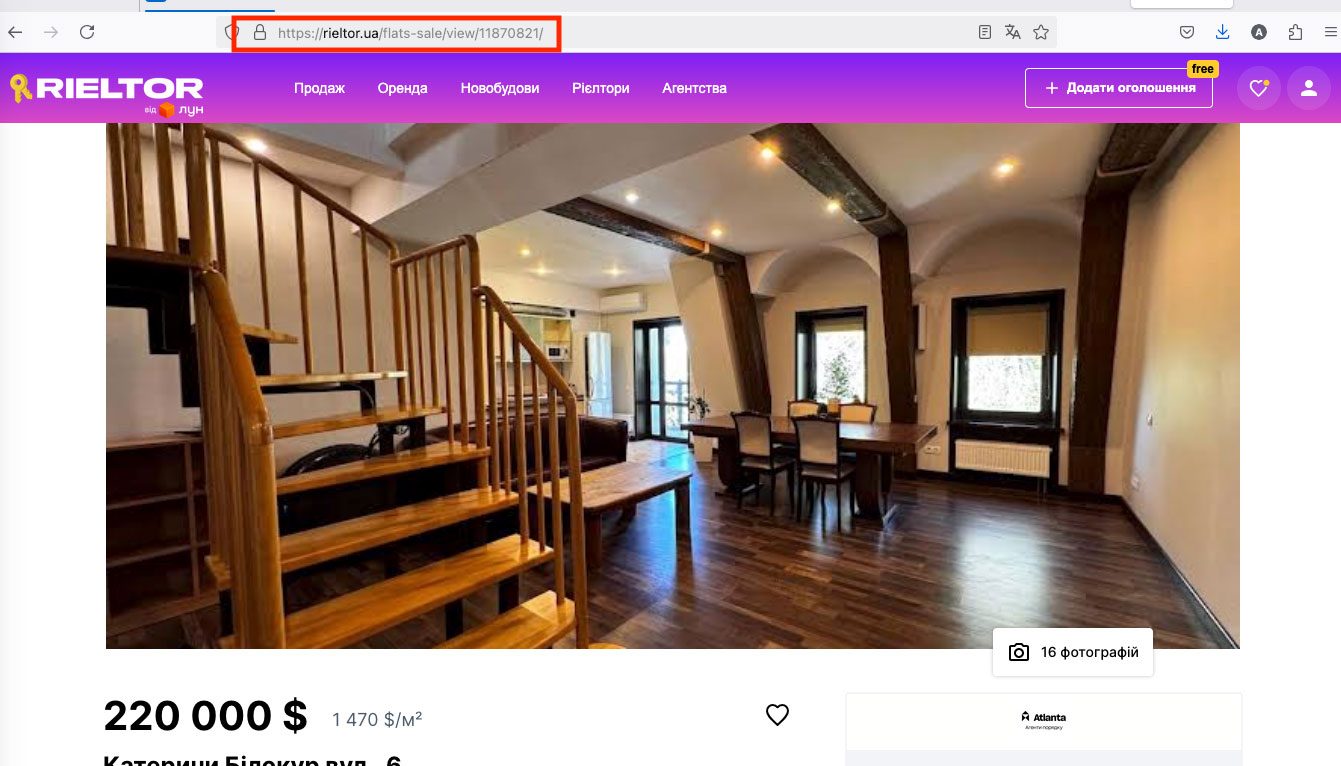
Рис. 1415
После того, как Вы добавили ссылку на источник, нажмите «Сохранить». (Рис. 1416).
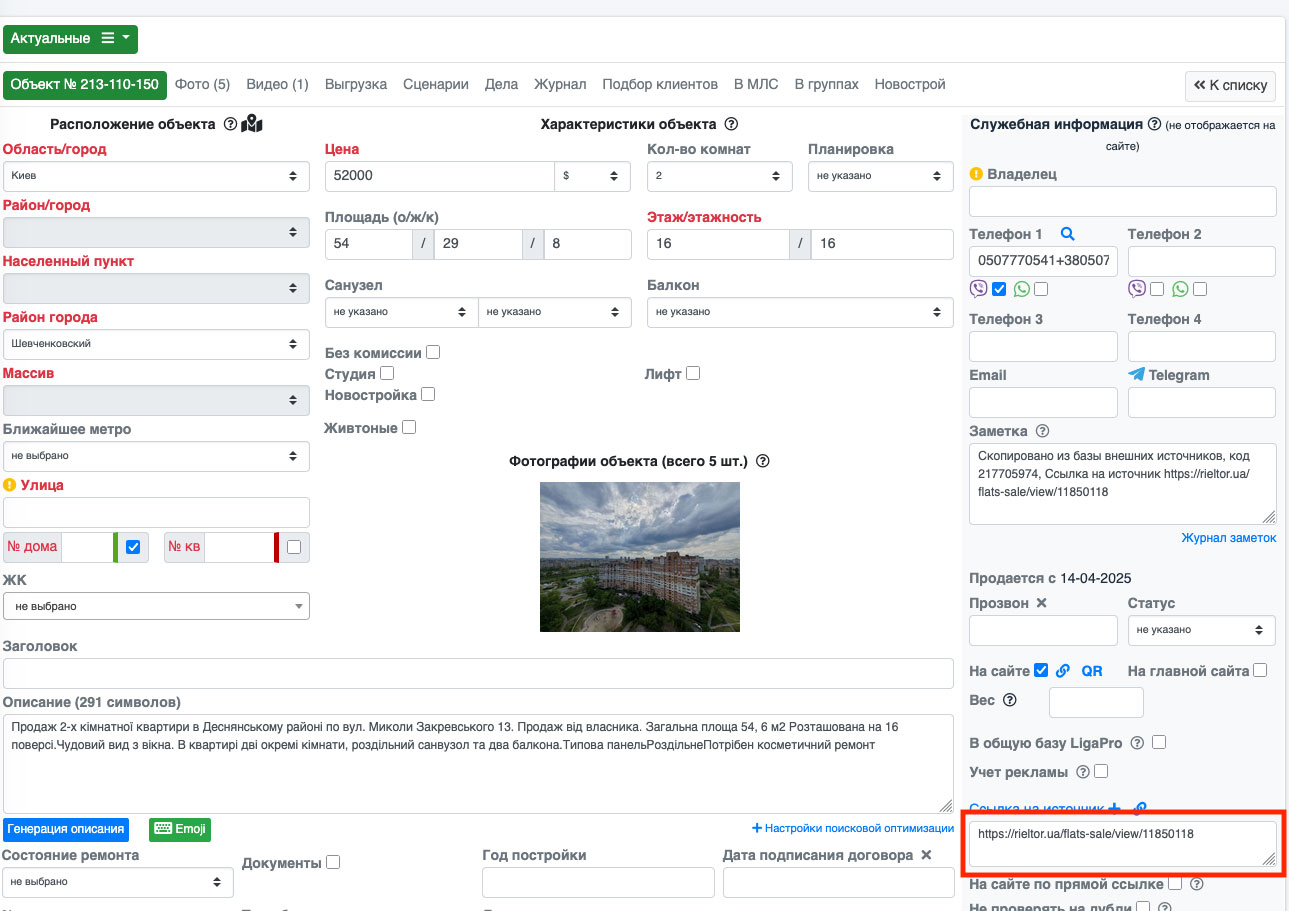
Рис. 1416
Теперь перейдите в фотогалерею объекта (Рис. 1417, Рис. 1418).
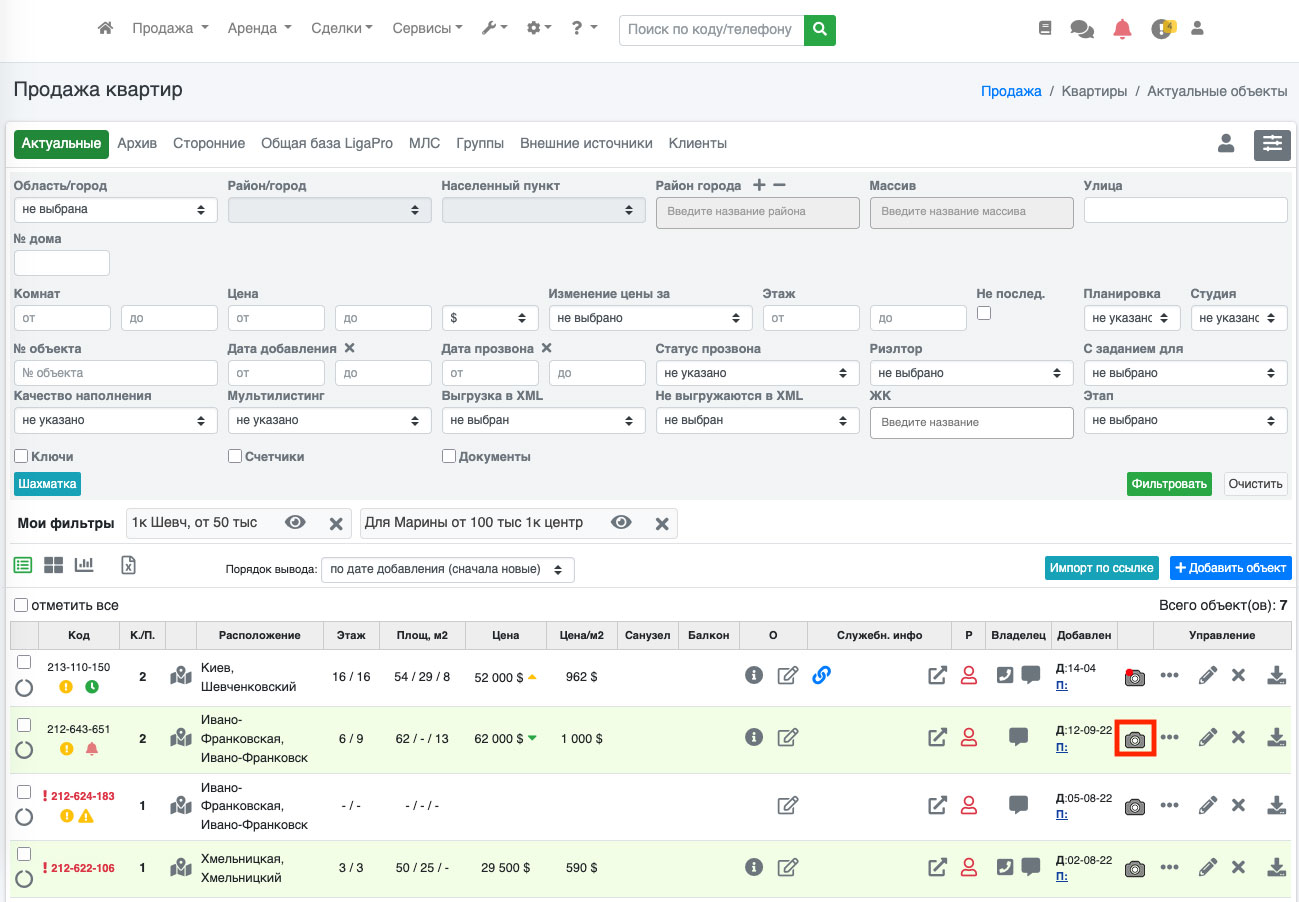
Рис. 1417
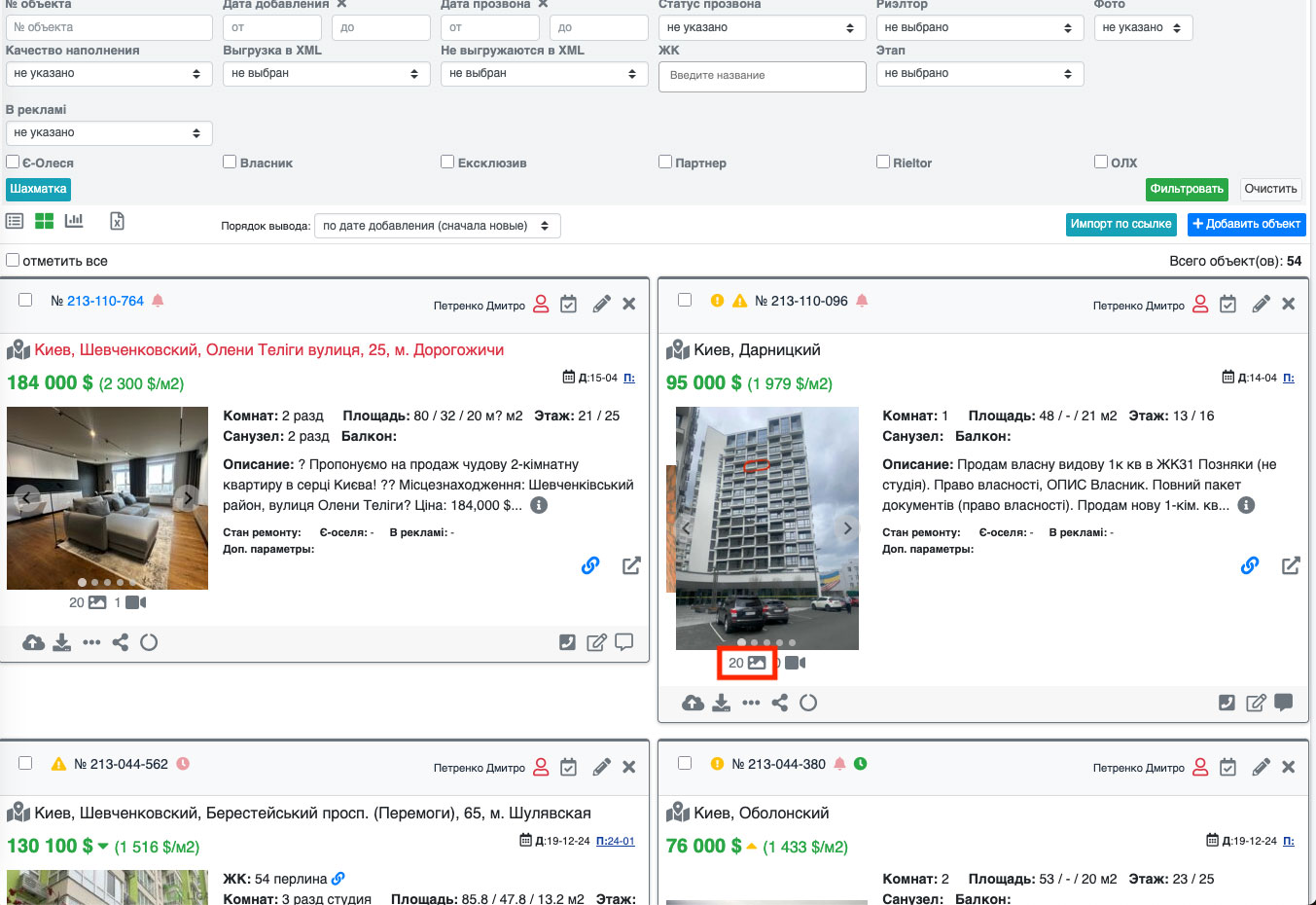
Рис. 1418
На открывшейся странице найдите кнопку «Импорт фото» (Рис. 1419) и нажмите на нее.
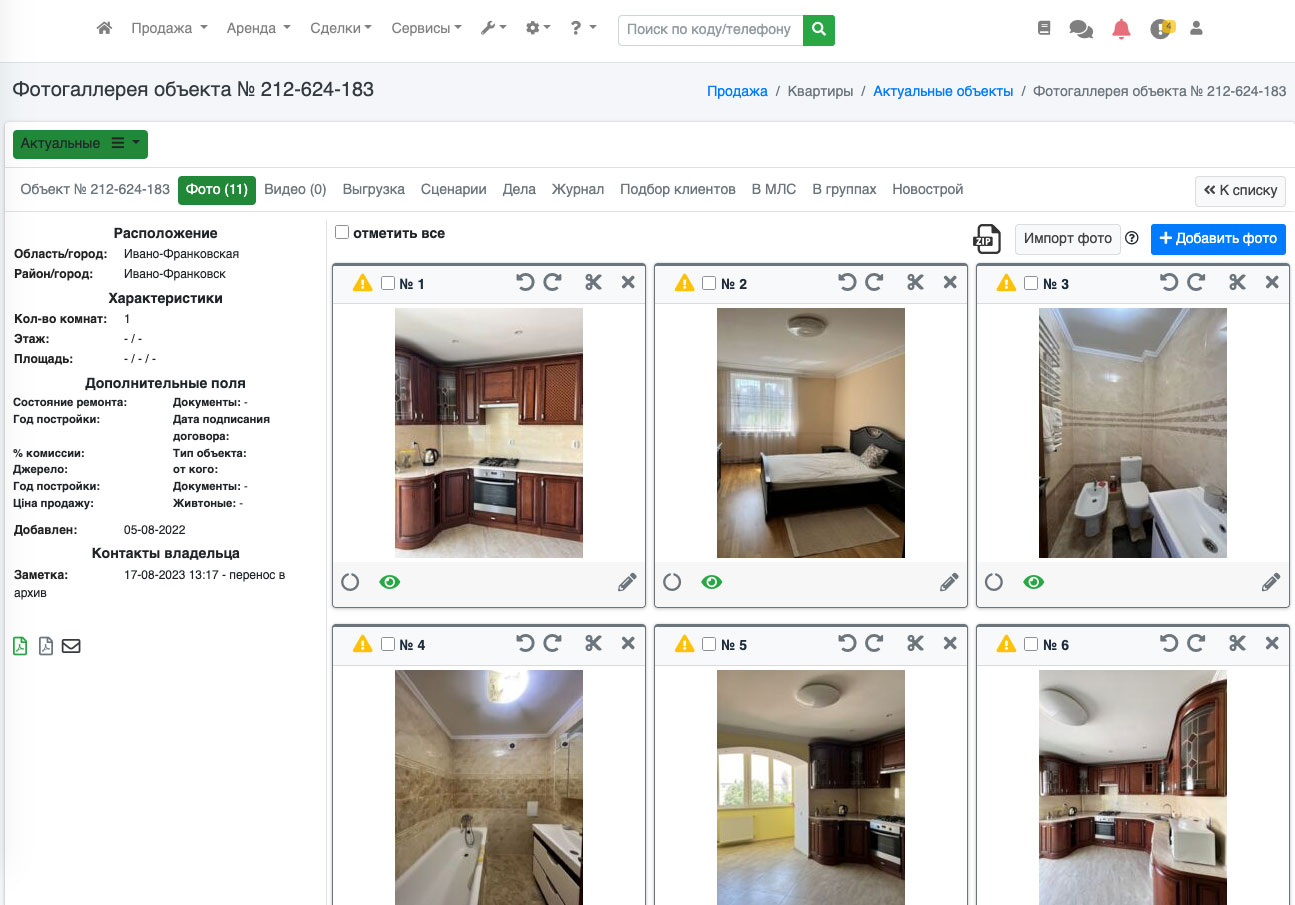
Рис. 1419
У Вас откроется диалоговое окно, в котором нужно нажать на кнопку «Импортировать». Нужно подождать пока система загрузит фото и они сразу отобразятся в фотогалерее. Система может загрузить до 20 фото (Рис. 1420). Для работы этой функции у Вас должны быть активированы внешние источники в разделе (продажа или аренда), в который делается импорт. Также Вы можете догружать новые фото в уже добавленные ранее объекты, если в объектах меньше 5 фото (кнопка «Импорт фото» не будет активна если в объекте 5 и больше фото). Существует ограничение на загрузку - не больше 1 импорта фото в течении 3 минут.
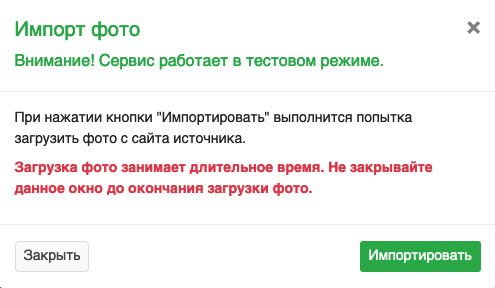
Рис. 1420
С помощью этого сервиса Вы сможете быстро добавлять фото объектов с других порталов. Теперь Вам не нужно в ручную сохранять фото и добавлять их в систему - Вам нужно только добавить базовую информацию по объекту, а фото система загрузит автоматически.
Обучающее видео по разделу: здесь